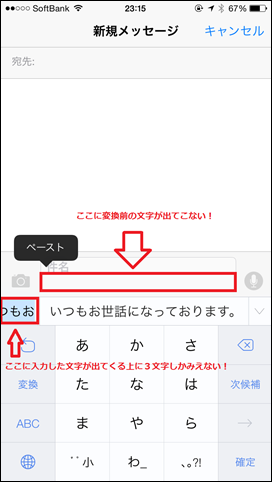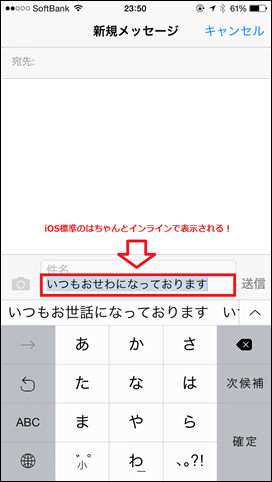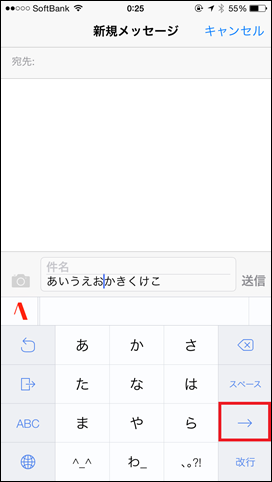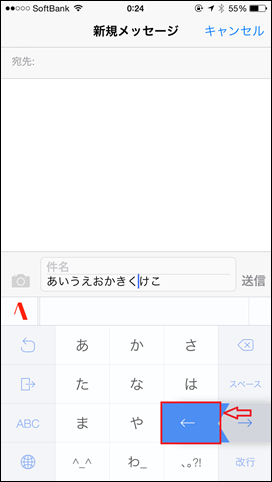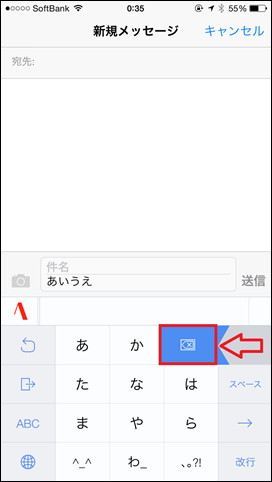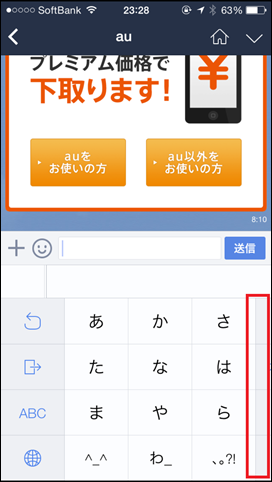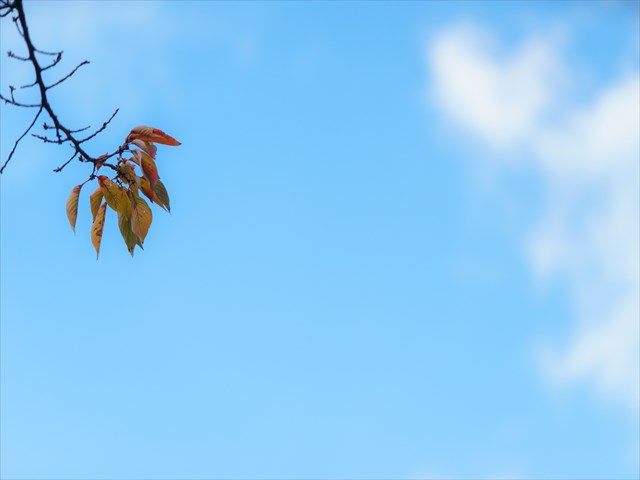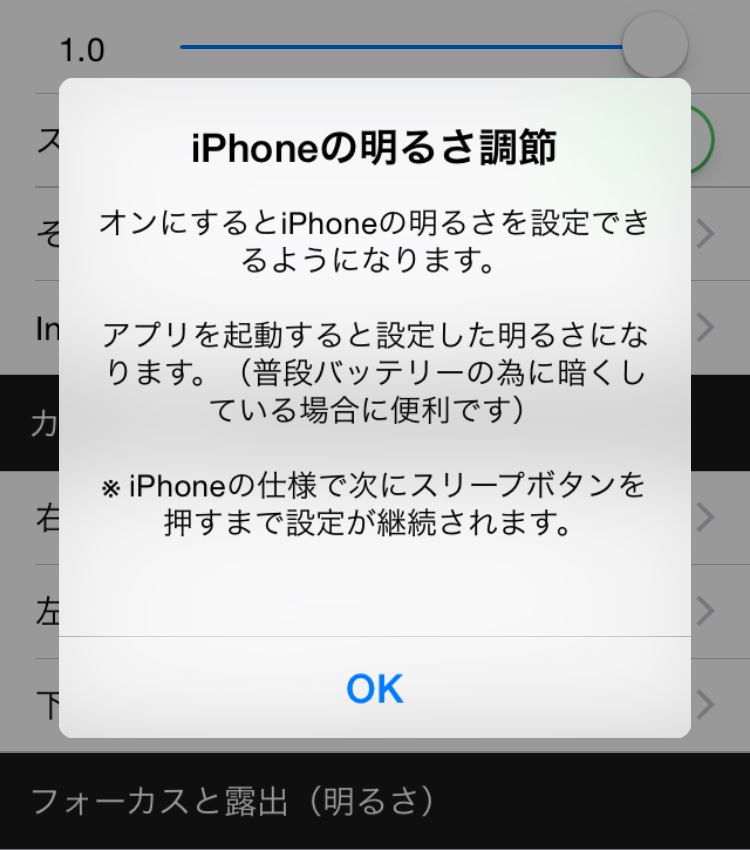リリースしたばかりのATOK for iOSを使ってみた!…けど、インライン入力ができないので使用は見送り
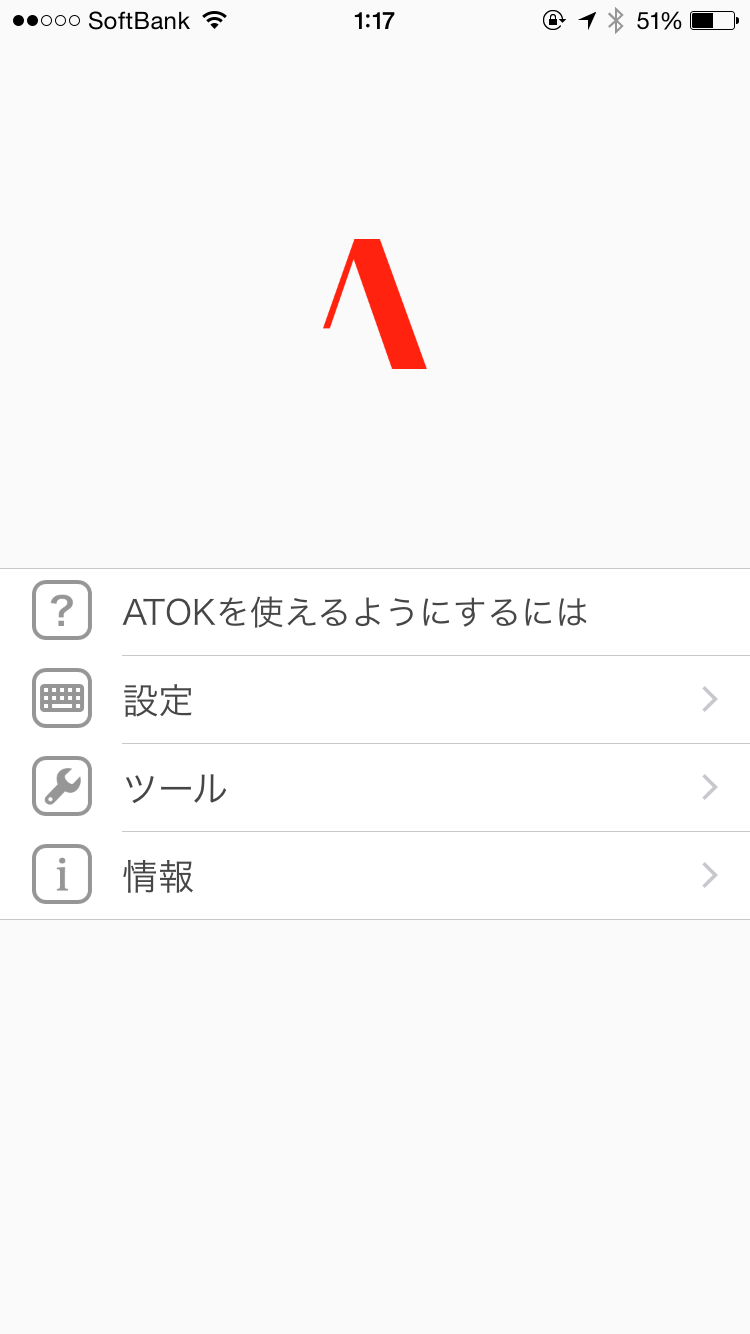
ついにジャストシステムからiOS版の『ATOK for iOS』がリリースされました。で、のっけから使ってみた感想を一言で言うと、オオッ!というところもあるけどうーん…なんかな。という感じ。
まぁATOKと言えばPC-9800シリーズ+MS-DOSの頃から馴染みのある日本語変換システムですから、変換効率の良さは今更語るまでもなくさすがと思わせるものがあります。
ところがこのATOK for iOS。唯一にして最大にイマイチな所が…
何かと言うと入力した文字がですね、何と『インライン』で表示されないんですよ!
しかも入力領域がたったの3文字しか見えませんからね。これじゃスペルミスがあるのかないのかも把握することができないです。
一応隣の変換候補の蘭にはある程度見えるのですが、入力した文字そのものでなく自動変換候補の文字が出てきているので何の文字を打ったのか少し考えてしまいますし、せいぜいこの了領域も14文字程度しか表示されないのでそれ以上長い文字を打ったらもうお手上げ。
ハッキリ言って入力した文字がインラインに表示されないというのは相当ストレスが溜まります。
ちなみにiOS標準は下のスクリーンショットを見ての通り、インラインで入力出来るようになってます。
Windowsより前のMS-DOSの頃からインライン入力に定評のあったATOKが、わざわざこんなストレスが溜まるような入力画面にするとは思えないので、恐らくAppleがiOSの仕様(API)をサードパーティーに全て公開していないのでしょう。
公開しない理由はわからないので推測でしかないですが、いずれにしろ早期のアップデートを期待したいです。
もちろんiOS標準にはない変換効率以外にも優れた機能はあります。
たとえば入力済み文字を修正する時、iOS標準では修正する文字に移動する時はその文字のところをタップするか、長押しして拡大させてから指を修正するところの文字まで持っていくというやり方ででしたが、うまく修正する文字にカーソルが合わなかったりいちいち長押ししてから移動する操作も面倒だったりします。
それがATOKではカーソルキーがついたのでカーソルキーを修正したい文字に簡単に合わせることができます。(左矢印は右矢印を左にフリックすれば一文字左に、フリックしたまま長押しすればそのまま左にカーソルが移動します)
削除キーも、下の写真のように左にフリックすると、カーソルのある位置から左の文字を全て削除してくれます。
これらの機能はiOS標準にはないとても使える機能なので、尚更インライン入力ができないのが惜しい…
そしてこれは時間が解決してくれる問題ですが、(恐らく)iPhone6に最適化されていないアプリだと右側が切れてしまったりと表示がおかしなことに。
上のアプリはLINEなんですが、これではさすがに使いづらい…
それで結局どうするのか?
結論からするとそのままiOS標準の機能を使うことにします。
iOS標準にはないかゆいところに手が届く便利機能は捨てがたいのですが、昔からインライン入力に慣れてきた身としては、入力した文字が見えないというのは非常にストレス。
もう一つサードパーティーからリリースされた『Simeji』はインストールしていないですが、画面を見る限りインライン入力にはなっていないので(だたこちらのほうが表示領域は広めですね)やはりOSの提供するAPIに制限があるのでしょう。
これはジャストシステムなどのサードパーティーで解決できる問題ではないですが、これにユーザーの声が入ればAppleも何らかの形で対応せざる終えないでしょう。(と期待も込めて言っている)というかこれでは何のためにサードパーティーに開放したのかわからないですからね。
1,500円投資してしまいましたが、今後の期待も含めての先行投資ということで、より使えるモノにしていって貰いたいです。